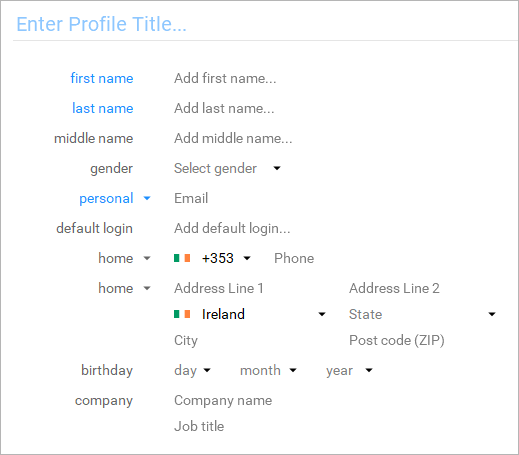Hinzufügen von Profilen
Um ein neues Profil hinzuzufügen, können Sie auf die Schaltfläche Neues Profil in der oberen rechten Ecke des Abschnitts Profile klicken.
Der Abschnitt Profile kann auf zwei verschiedene Arten angezeigt werden. Mit der Umschalttaste rechts können Sie zwischen den beiden Ansichtsmodi wechseln. Der erste Ansichtsmodus bietet Ihnen einen allgemeinen Überblick über alle verschiedenen Profile, die Sie in Ihrem Cyclonis Password Manager-Tresor gespeichert haben.
Sie können oben auf die Schaltfläche Nach Name sortieren klicken, um die aufgelisteten Elemente entweder in alphabetischer Reihenfolge oder in umgekehrter alphabetischer Reihenfolge zu sortieren.
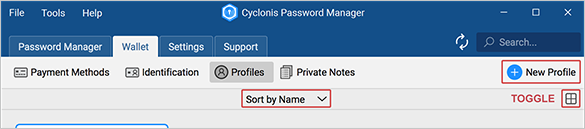
Wenn Sie auf diese Schaltfläche klicken, wird ein Formular mit mehreren Feldern angezeigt. Die Daten, die Sie in diese Felder eingeben, werden einem Profil zugeordnet, mit dem Sie diese Felder und zugehörigen Felder in verschiedenen Formularen in Ihren Webbrowsern automatisch ausfüllen können. Dementsprechend ist es wichtig und zu Ihrem Vorteil, diese Felder genau auszufüllen. Die Felder werden unten erklärt:
- Profil Titel - Geben Sie einen Titel, den Sie verwenden möchten , um dieses Profil zu identifizieren. Beispielsweise möchten Sie möglicherweise ein persönliches Profil (z. B. "Mein Haushaltsprofil") oder ein Unternehmensprofil (z. B. "Mein kleines Unternehmen") betiteln. Dieser Titel wird verwendet, um dieses bestimmte Profil zu identifizieren, wenn Sie aus mehreren Profilen auswählen.
- Vorname - Geben Sie Ihren Vornamen ein.
- Nachname - Geben Sie Ihren Nachnamen ein.
- Zweiter Vorname (optional) - Sie können Ihren zweiten Vornamen eingeben. Dieses Feld ist optional.
- Geschlecht (optional) - Sie können Ihr Geschlecht eingeben. Dieses Feld ist optional.
- Persönliche / geschäftliche E- Mail-Adresse - Geben Sie Ihre persönliche oder geschäftliche E-Mail-Adresse ein. Sie können den Typ auswählen, indem Sie auf den kleinen Pfeil links neben dem Eingabefeld für die E-Mail-Adresse klicken. Sie können für jedes Profil mehrere E-Mail-Adressen hinzufügen. Wenn Sie eine E-Mail-Adresse eingegeben haben, wird unten ein zusätzliches leeres Feld angezeigt. Wenn Sie eine weitere E-Mail-Adresse hinzufügen möchten, können Sie diese dort eingeben.
- Standardanmeldung (optional) - Wenn Sie möchten, können Sie eine Standardanmeldung (oder einen Benutzernamen) eingeben, die Sie normalerweise für Website-Konten verwenden. Dieses Feld ist optional.
- Startseite / Mobil / Fax / Arbeit / Arbeitszelle / Arbeitsfax / Andere Nummer (optional) - Sie können eine Telefonnummer eingeben. Sie können den Typ auswählen, indem Sie auf den kleinen Pfeil ganz links im Eingabefeld des Telefons klicken. Sie können auch die Landesvorwahl Ihrer Telefonnummer auswählen, indem Sie den Pfeil unmittelbar links neben dem Eingabefeld für das Telefon verwenden. Sie können für jedes Profil mehrere Telefonnummern hinzufügen. Wenn Sie eine Telefonnummer eingegeben haben, wird unten ein zusätzliches leeres Feld angezeigt. Wenn Sie eine weitere Telefonnummer hinzufügen möchten, können Sie diese dort eingeben. Dieses Feld ist optional.
- Privat / Arbeit / Andere Adresse (optional) - Sie können eine Adresse eingeben, indem Sie die zugehörigen Felder ausfüllen. Sie können den Adresstyp auswählen, indem Sie auf den kleinen Pfeil ganz links im Adresseneingabebereich klicken. Sie können für jedes Profil mehrere Adressen hinzufügen. Wenn Sie eine Adresse eingegeben haben, wird unten ein zusätzliches leeres Feld angezeigt. Wenn Sie eine weitere Adresse hinzufügen möchten, können Sie diese dort eingeben. Dieses Feld ist optional.
- Geburtstag (optional) - Sie können Ihr Geburtsdatum eingeben. Dieses Feld ist optional.
- Name des Unternehmens und Job - Titel (Optional) - Sie können Ihren Firmennamen und Jobtitel eingeben. Dieses Feld ist optional.